关于mapinfo地图导出为cad文件的方法
Mapgis数据转Cad详细操作流程
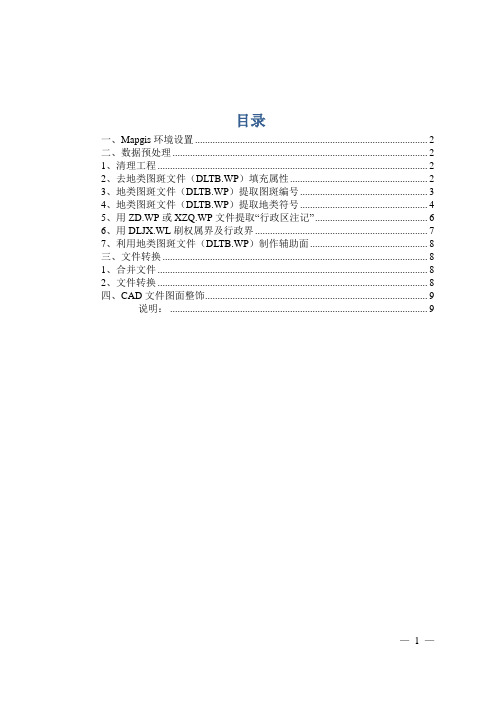
目录一、Mapgis环境设置 (2)二、数据预处理 (2)1、清理工程 (2)2、去地类图斑文件(DLTB.WP)填充属性 (2)3、地类图斑文件(DLTB.WP)提取图斑编号 (3)4、地类图斑文件(DLTB.WP)提取地类符号 (4)5、用ZD.WP或XZQ.WP文件提取“行政区注记” (6)6、用DLJX.WL刷权属界及行政界 (7)7、利用地类图斑文件(DLTB.WP)制作辅助面 (8)三、文件转换 (8)1、合并文件 (8)2、文件转换 (8)四、CAD文件图面整饰 (9)说明: (9)Mapgis数据转Cad详细操作流程拿到mapgis数据后,首先打开查看对方提供的是原始数据还是已经编辑处理过的数据,有的编辑处理较好的数据可以直接进行“文件转换”操作,原始数据需要对数据预处理后再进行“文件转换”。
一、Mapgis环境设置数据预处理前先进行Mapgis环境设置,设置工作目录、矢量字库目录及系统库目录。
工作目录选中要编辑的数据文件夹,矢量字库选中“C LIB”,系统库选“SLIB”.二、数据预处理1、清理工程在输入编辑窗口中直接打开工程,把工程里转Cad时不需要的文件删掉,包括:CLKZD.WT、DGX.WL、GCZJD.WT、JBNTBHPK.WP、JBNTBHTB.WP、JZD.WT、JZKZD.WT、JZX.WL、KFYQ.WP、PDT.WP、XZQJX.WL、ZJ.WT。
左侧栏空白处右键保存工程。
2、去地类图斑文件(DLTB.WP)填充属性一般数据库导出的DLTB.WP文件,面属性都进行了填充,这会导致“复位窗口”时由于数据量过大刷屏速度很慢,为了加快显示速度,把DLTB.WP的填充属性去掉。
操作如下:①勾选DLTB.WP,菜单“区编辑”─统改参数─统改区参数勾选“填充颜色”“填充图案”“透明输出”,参数分别为9、0、透明。
②确定,保存3、地类图斑文件(DLTB.WP)提取图斑编号①勾选DLTB.WP,菜单“区编辑”─自动区标注,在弹出的对话框中“字段选择”选“TBBH”,确定。
MapGIS教程 转换cad图形数据

转换CAD数据
Cad数据通常指的是那些不包含属性的DWG格式的图形文件。
系统通过【输入DXF文件】菜单把数据转换成mapgis数据。
一转换前的准备工作(转换依据):
1数据检查整理。
数据检查整理就是在CAD软件中利用其检查工具把数据检查整理成合格的数据。
如果各地建库单位手上地形数据都是以分幅的方式(一幅一个文件)存放的,而且都是老版本的数据,所以最好在原先南方开思拼幅之后再做处理。
2 输出中间交换文件
此处的生成中间交换文件就是将处理好的DWG格式数据另存为转换DXF数据可识别的DXF格式文件。
3 模板的编辑
模板的编辑请查看:文档“城镇地籍采集系统数据处理流程范本”
4 对照表配置
转换dxf数据的依据是四个对照表:
符号对照表------“arc—map.pnt”;cad编码-map编码:
线型对照表------“arc—map.lin”;cad编码-map编码:
颜色对照表------“cad—map.clr”;map编码-cad编码:
层对照表------“cad—map.tab”;map编码-cad编码:
四个对照表的详细操作及注意事项请参考文档“AUTOCAD转换为MAPGIS.doc”,把编辑好的四个对照表放在系统设置的“slib”文件夹下。
二数据转换
打开系统,点击【数据转换】【输入DXF文件】:
将需要转换的AUTOCAD文件装入到系统中,此时,系统会提示“选择不转出的层”,选择后确定,则系统会按照已经设定好的对照关系开始转换。
三打开得到的mapgis数据
转换dxf成功后的mapgis会数据直接在编辑子系统下呈现出来。
用户可以对其进一步操作。
mapgis转cad的方法
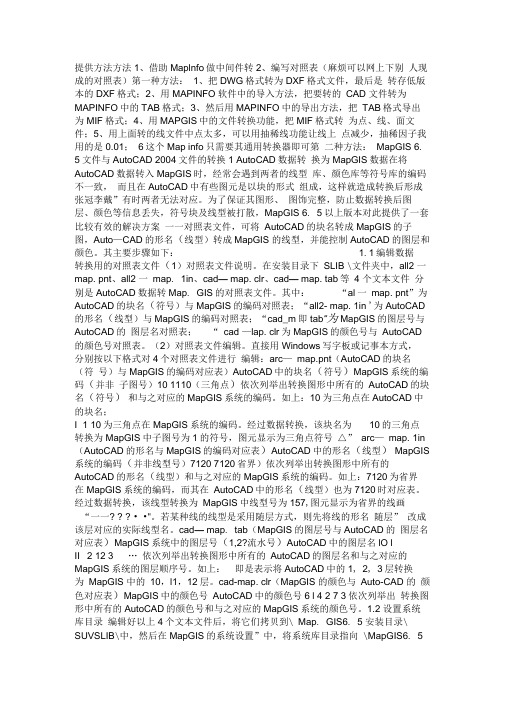
提供方法方法1、借助Maplnfo做中间件转2、编写对照表(麻烦可以网上下别人现成的对照表)第一种方法:1、把DWG格式转为DXF格式文件,最后是转存低版本的DXF格式;2、用MAPINFO软件中的导入方法,把要转的CAD 文件转为MAPINFO中的TAB格式;3、然后用MAPINFO中的导出方法,把TAB格式导出为MIF格式;4、用MAPGIS中的文件转换功能,把MIF格式转为点、线、面文件;5、用上面转的线文件中点太多,可以用抽稀线功能让线上点减少,抽稀因子我用的是0.01;6这个Map info只需要其通用转换器即可第二种方法:MapGIS 6. 5文件与AutoCAD 2004文件的转换1 AutoCAD数据转换为MapGIS数据在将AutoCAD数据转入MapGIS时,经常会遇到两者的线型库、颜色库等符号库的编码不一致,而且在AutoCAD中有些图元是以块的形式组成,这样就造成转换后形成张冠李戴”有时两者无法对应。
为了保证其图形、图饰完整,防止数据转换后图层、颜色等信息丢失,符号块及线型被打散,MapGIS 6. 5以上版本对此提供了一套比较有效的解决方案一一对照表文件,可将AutoCAD的块名转成MapGIS的子图,Auto—CAD的形名(线型)转成MapGIS 的线型,并能控制AutoCAD的图层和颜色。
其主要步骤如下:1.1编辑数据转换用的对照表文件(1)对照表文件说明。
在安装目录下SLIB \文件夹中,all2 一map. pnt、all2 一map. 1in、cad— map. clr、cad— map. tab等4 个文本文件分别是AutoCAD数据转Map. GIS的对照表文件。
其中:“al一map. pnt”为AutoCAD的块名(符号)与MapGIS的编码对照表;“all2- map. 1in '为AutoCAD 的形名(线型)与MapGIS的编码对照表;“cad_m即tab”为MapGIS的图层号与AutoCAD的图层名对照表;“ cad —lap. clr为MapGIS的颜色号与AutoCAD 的颜色号对照表。
图纸转换
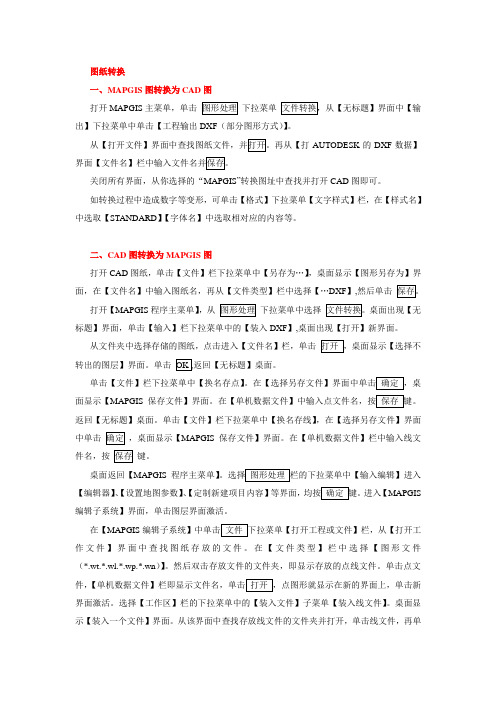
图纸转换一、MAPGIS图转换为CAD图打开MAPGIS主菜单,单击下拉菜单出】下拉菜单中单击【工程输出DXF(部分图形方式)】。
AUTODESK的DXF数据】关闭所有界面,从你选择的“MAPGIS”转换图址中查找并打开CAD图即可。
如转换过程中造成数字等变形,可单击【格式】下拉菜单【文字样式】栏,在【样式名】中选取【STANDARD】【字体名】中选取相对应的内容等。
二、CAD图转换为MAPGIS图打开CAD图纸,单击【文件】栏下拉菜单中【另存为…】,桌面显示【图形另存为】界面,在【文件名】中输入图纸名,再从【文件类型】栏中选择【…DXF】,然后单击打开【MAPGIS程序主菜单】,从下拉菜单中选择标题】界面,单击【输入】栏下拉菜单中的【装入DXF】,桌面出现【打开】新界面。
从文件夹中选择存储的图纸,点击进入【文件名】栏,单击转出的图层】界面。
单击返回【无标题】桌面。
单击【文件】栏下拉菜单中【换名存点】面显示【MAPGIS返回【无标题】桌面。
单击【文件】栏下拉菜单中【换名存线】,在【选择另存文件】界面中单击,桌面显示【MAPGIS保存文件】界面。
在【单机数据文件】栏中输入线文件名,按键。
桌面返回【MAPGIS程序主菜单】【编辑器】、【设置地图参数】、【定制新建项目内容】等界面,进入【MAPGIS 编辑子系统】界面,单击图层界面激活。
在【MAPGIS作文件】界面中查找图纸存放的文件。
在【文件类型】栏中选择【图形文件(*.wt.*.wl.*.wp.*.wn)】。
然后双击存放文件的文件夹,即显示存放的点线文件。
单击点文件,界面激活。
选择【工作区】栏的下拉菜单中的【装入文件】子菜单【装入线文件】。
桌面显示【装入一个文件】界面。
从该界面中查找存放线文件的文件夹并打开,单击线文件,再单图纸保存从【MAPGIS程序主菜单】的【图形处理】下拉菜单中单击【输出】,进入【输出子系统】界面。
单击【文件】栏下拉菜单【创建】,显示【新建】桌面,选择【工程,桌面显示【工程文件管理器】。
MAPGIS和AutoCAD文件格式及相互数据的转换

太原科技2009年第8期TAIYUANS CI-TECHMAPGIS 和AutoCAD文件格式及相互数据的转换张亚仙文章编号:1006-4877(2009)08-0075-03(山西省第三地质工程勘查院,山西晋中030600)摘要:详细介绍了MAPGIS 和AutoCAD 的数据特点、数据转换方法及转换过程中要注意的问题。
MAPGIS 是一款国产GIS 软件,已经从4.0,5.0,5.32,6.0,6.5发展到目前的7.0版本;AutoCAD (Auto Computer Aided Design ),是美国Autodesk 公司1982年推出的一种通用的微机辅助绘图和设计软件包。
关键词:MAPGIS ;AutoCAD ;数据转换中图分类号:P208文献标志码:A收稿日期:2009-06-14;修回日期:2009-07-20作者简介:张亚仙(1974-),女,山西清徐人。
1995年7月毕业于黄河水利学校,助理工程师。
MAPGIS 是中国地质大学(武汉)信息工程学院研制开发的地理信息系统基础软件[1],具备完善的数据采集、处理、输出、建库、检索、分析等功能。
其中,数据采集手段包括了数字化、矢量化、GPS 输入、电子平板测图、开放式数据转换等;数据处理包括编辑、自动拓扑处理、投影、变换、误差校正、图框生成、图例符号整饰、图像镶嵌配准等功能。
AutoCAD 是由美国Autodesk 公司在20世纪80年代初为微机上应用CAD 技术而开发的绘图程序软件包[2],市场占有率居世界第一。
经过不断地完善,它已具有图形绘制功能和数据交换能力,支持多种操作平台,具有通用性、易用性,适用于各类用户,其已经成为国际上广为流行的绘图工具,主要应用于测绘、航空、机械、电子、建筑等方面。
1MAPGIS和AutoCAD文件格式1.1MAPGIS 文件格式MAPGIS 把地图数据根据基本形状分为3类:点数据、线数据和区数据。
文件的基本类型也分为3类:点文件(*.WT )、线文件(*.WL )和区文件(*.WP )。
将全站仪中测量的坐标、高程导出并导入CAD中的方法
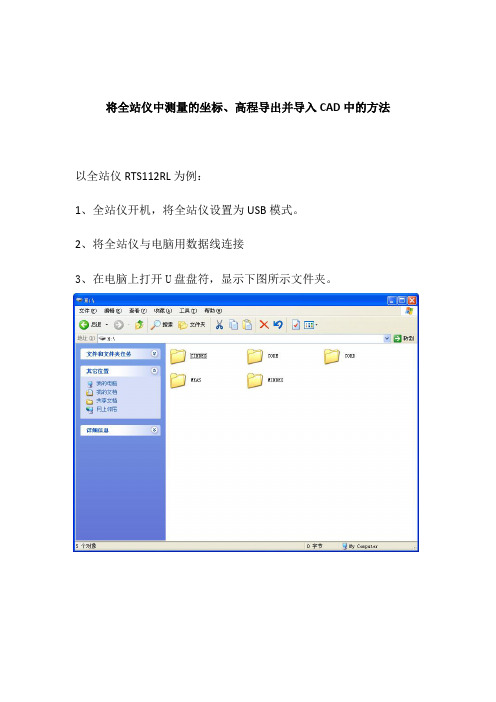
将全站仪中测量的坐标、高程导出并导入CAD中的方法
以全站仪RTS112RL为例:
1、全站仪开机,将全站仪设置为USB模式。
2、将全站仪与电脑用数据线连接
3、在电脑上打开U盘盘符,显示下图所示文件夹。
其中:CINDEX:坐标点号列表文件夹
CODE:属性文件夹
CORD:坐标数据文件夹
MEAS:测量数据文件夹
MINDEX:测量点号列表文件夹
4、打开需要导出文件的文件夹,选择需要导出的文件,点击右键
5、将该文件复制至电脑。
6、打开复制到电脑中的文件如下图
7、删除不需要的数据,然后将需要的数据(如坐标、高程)复制到
Excel空白表格中并编辑成如下图格式:注意“,”为英文字符,除字高及文字旋转角度外均应设置保留为三位小数,便于下面编辑时对齐。
8、编辑好后将文档另存为后辍为prn格式的文档。
9、用记事薄打开prn格式文档,如下图
将所有数据之间的空格用替换方式替换成一个字符宽的空格(仅能一个字符宽的空格,否则会出错)。
编辑完成后另存为后辍为scr格式保存。
10、打开CAD,并打开对应坐标系图纸,坐标系设置为世界坐标系,然后点击“工具”--“运行脚本(R)...”打开保存的scr格式文档即自动运行导入如下图
11、后续处理:为了便于标出准确点位,可以将导出数据整理成如下格式并导入CAD中
注:导入方法
将Excel表中编辑好的数据(如下图)复制
打开CAD并打开已用1~9的方法已导入数据的图纸,点击菜单line,
在命令行中右键并粘贴刚才复制的数据即可自动导入,导入后如下图:
END。
mapgis转为cad方法

步骤一:打开cad另存一个空白的04版的.dxf文件,然后关掉cad软件;
步骤二:用section打开要转换的文件,,选中左边的所有点,线,面文件,然后单击右键,选择编辑所选项,接着找1辅助工具,选择mapgis→cad,找到刚才保存的Dxf文件双击,等待转换完成后,关掉section软件,此时会自动生成一个新的dxf 文件;(如果你最先保存的文件名为1.dxf,此时新生成的文件名则为11.dxf)
步骤三:用cad打开新生成的.dxf文件,再另存为.dwg文件,用cad打开.dwg文件,在命令栏里先输入z按回车,再输入e回车。
步骤四:如果对转换过来的字体啥的不满意,则可以在cad中自己修改。
mapgis与cad的转换
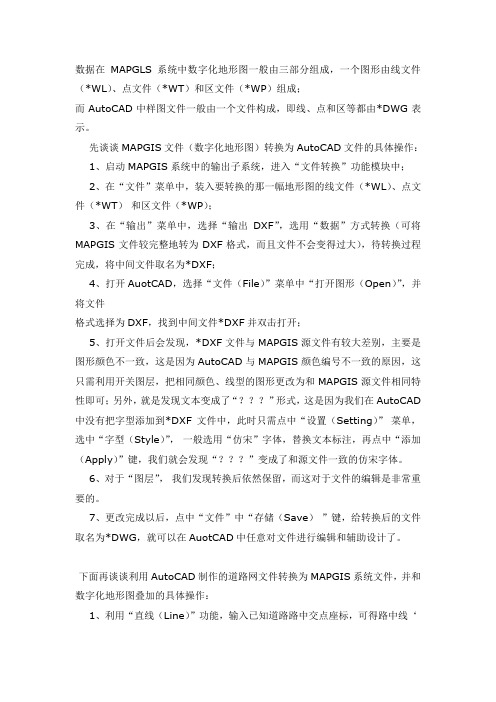
数据在MAPGLS系统中数字化地形图一般由三部分组成,一个图形由线文件(*WL)、点文件(*WT)和区文件(*WP)组成;而AutoCAD中样图文件一般由一个文件构成,即线、点和区等都由*DWG表示。
先谈谈MAPGIS文件(数字化地形图)转换为AutoCAD文件的具体操作:1、启动MAPGIS系统中的输出子系统,进入“文件转换”功能模块中;2、在“文件”菜单中,装入要转换的那一幅地形图的线文件(*WL)、点文件(*WT)和区文件(*WP);3、在“输出”菜单中,选择“输出DXF”,选用“数据”方式转换(可将MAPGIS文件较完整地转为DXF格式,而且文件不会变得过大),待转换过程完成,将中间文件取名为*DXF;4、打开AuotCAD,选择“文件(File)”菜单中“打开图形(Open)”,并将文件格式选择为DXF,找到中间文件*DXF并双击打开;5、打开文件后会发现,*DXF文件与MAPGIS源文件有较大差别,主要是图形颜色不一致,这是因为AutoCAD与MAPGIS颜色编号不一致的原因,这只需利用开关图层,把相同颜色、线型的图形更改为和MAPGIS源文件相同特性即可;另外,就是发现文本变成了“???”形式,这是因为我们在AutoCAD 中没有把字型添加到*DXF文件中,此时只需点中“设置(Setting)”菜单,选中“字型(Style)”,一般选用“仿宋”字体,替换文本标注,再点中“添加(Apply)”键,我们就会发现“???”变成了和源文件一致的仿宋字体。
6、对于“图层”,我们发现转换后依然保留,而这对于文件的编辑是非常重要的。
7、更改完成以后,点中“文件”中“存储(Save)”键,给转换后的文件取名为*DWG,就可以在AuotCAD中任意对文件进行编辑和辅助设计了。
下面再谈谈利用AutoCAD制作的道路网文件转换为MAPGIS系统文件,并和数字化地形图叠加的具体操作:1、利用“直线(Line)”功能,输入已知道路路中交点座标,可得路中线‘2、用“偏移(Offset)”功能,输入道路红线宽度,画出道路红线;3、用“圆角(Fillet)”功能,输入“转弯半径”,再击中交叉口相邻两条道路红线,就可得到完整的交叉口道路红线;4、制作完成道路网后,存储为*DWG文件,以便今后继续完善和修改;5、利用“文件”菜单中“输出(Export)”功能,将文件取名为*DXF中间文件;6、打开MAPGIS系统,点中“输出”子系统,进入“文件转换”模块中;7、点中“输入”菜单中“输入DXF文件转换”;8关闭“文件转换”模块,系统提示给转换为MAPGIS数据格式的文件取名,我们可取名为*WL (线文件)和*WT(点文件);9、点中“编辑”子系统,进入“编辑”模块中;10、利用MAPGIS统改的编辑功能,对线文件和点文件进行统改为理想的线型、宽度、大小、字体和颜色街道持性,并保存;11、把电子地图和编辑后的道路网线文件、点文件统一为相同座标原点上,利用“编辑”模块中“添加线文件”和“添加点文件”将道路网文件叠加到电子地图上,并另存为一个新的线文件和点文件。
mapgis文件转换cad

mapgis文件转换cad预览说明:预览图片所展示的格式为文档的源格式展示,下载源文件没有水印,内容可编辑和复制Mapgis图形转换CAD1、打开Mapgis程序主菜单2、单击“图形处理”---“文件转换”打开《无标题-W60-Conv》界面3、将需要转换的Mapgis图形所属的文件夹复制到桌面4、在打开的“W60-Conv”界面中单击“文件”---“装入点”打开《Mapgis 打开文件》对话框5、在《Mapgis打开文件》对话框的上部“查找范围”右侧单击向下的箭头,单击“桌面”6、双击打开所粘贴的文件夹,双击扩展名为“WT”的文件(如果扩展名为“WT”的文件为多个,则重复第4---6步骤)7、在打开的“W60-Conv”界面中单击“文件”---“装入线”打开《Mapgis 打开文件》对话框8、在《Mapgis打开文件》对话框的上部“查找范围”右侧单击向下的箭头,单击“桌面”9、双击打开所粘贴的文件夹,双击扩展名为“WL”的文件(如果扩展名为“WL”的文件为多个,则重复第7---9步骤)10、在打开的“W60-Conv”界面中单击“文件”---“装入区”打开《Mapgis打开文件》对话框11、在《Mapgis打开文件》对话框的上部“查找范围”右侧单击向下的箭头,单击“桌面”12、双击打开所粘贴的文件夹、双击扩展名为“WP”的文件(如果扩展名为“WP”的文件为多个,则重复第10---12步骤)(第10---12步骤所装入的“WP”即“区文件”在Mapgis文件中一般是图案填充图元,转换成CAD图形后均为边框。
理论上应该可以将其中的图案填充内容一并转换过来,但目前我还没有找到正确的方法,所以,一般我将第10---12步骤省略,即不进行区文件转换,只转换点文件及线文件。
)13、在打开的“W60-Conv”界面中单击“输出”---“部分图形方式输出DXF文件”(或全图形方式输出DXF文件)14、在打开的对话框的中部将所有列出的文件依次单击选中(反色)15、单击“确定”16、重复第14、第15步骤(如装入的“点”、“线”、“区”文件均为单个则连续单击“确定”)17、在打开的“打开AOTODESK的DXF数据”对话框中的下方的“文件名”输入区中,将“.dxf”前面的“*”改为自己需要的名称18、单击“保存”19、在其后所有弹出的对话框中连续单击“确定”(至此,一个转换完的DXF文件即会出现在前面所粘贴在桌面上的文件夹中)一、打开DXF文件后,一般情况下图形不能完全显示或只显示为部分,这种情况下可以双击滚轮,或在命令行中输入“zoom”----回车----“e” ----回车,即可显示全部图元二、将“DXF”文件另存为“DWG”文件后即可进行编辑三、如需再次转换其他图件,可关闭《无标题-W60-Conv》界面后重复2---19步骤。
关于mapinfo地图导出为cad文件的方法
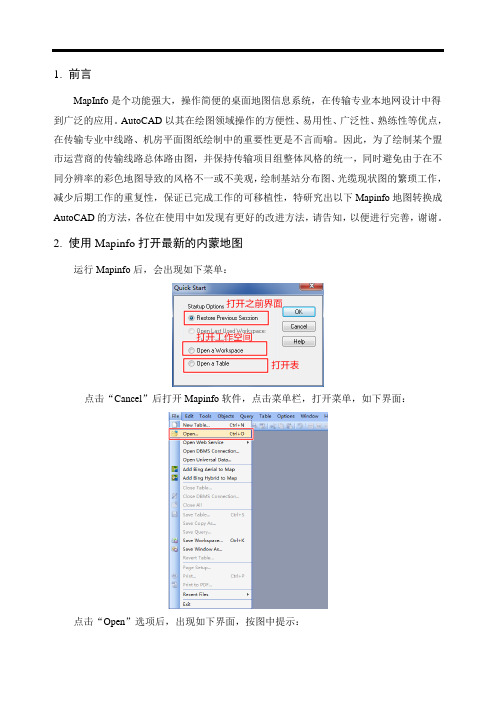
1.前言MapInfo是个功能强大,操作简便的桌面地图信息系统,在传输专业本地网设计中得到广泛的应用。
AutoCAD以其在绘图领域操作的方便性、易用性、广泛性、熟练性等优点,在传输专业中线路、机房平面图纸绘制中的重要性更是不言而喻。
因此,为了绘制某个盟市运营商的传输线路总体路由图,并保持传输项目组整体风格的统一,同时避免由于在不同分辨率的彩色地图导致的风格不一或不美观,绘制基站分布图、光缆现状图的繁琐工作,减少后期工作的重复性,保证已完成工作的可移植性,特研究出以下Mapinfo地图转换成AutoCAD的方法,各位在使用中如发现有更好的改进方法,请告知,以便进行完善,谢谢。
2.使用Mapinfo打开最新的内蒙地图运行Mapinfo后,会出现如下菜单:点击“Cancel”后打开Mapinfo软件,点击菜单栏,打开菜单,如下界面:点击“Open”选项后,出现如下界面,按图中提示:以下为打开内蒙地图后的界面:3.切割出需要的盟市地图3.1.选择出某个盟市的边界范围(以乌兰察布市为例)右键在打开后的地图点击后,出现如下界面:点击图层控制按钮后:关闭部分图层后的界面,重点显示县界图层,同时显示图层标签,显示县名,方便找到某市的区域。
这样就显得简洁多了。
由于Mapinfo地图没有市界的界面,而目前我们有的地图为整个内蒙地图,为了利用地图切割插件切割出所需要盟市的地图,需要进行以下操作:(1)在地图窗口单击右键后,选择图层控制选项后,将装饰图层设置为可编辑。
设置完成后关闭对话框。
(2)移动到乌兰察布市范围(四子王旗、中旗、后期、商都、化德、集宁、兴和、丰镇、凉城、卓资),如下图所示:(3)在菜单栏点击选择按钮,选择按钮所在位置如下图所示:(4)按住SHIFT选择乌兰察布市的旗县,只需要要在相应旗县界内单击即可,选择后如下图所示:(5)在地图窗口单击右键后,选择将当前图层设置为可编辑。
(6)在菜单栏点击复制按钮,如下图所示(或者CTRL+C):(7)点击粘贴按钮,如下图所示(或者CTRL+V):(8)在装饰图层粘贴后如下图显示:(9)在Mapinfo菜单栏中的对象下拉菜单选择合并选项,如下图所示:合并后的图层如下图所示:至此,整个乌兰察布市的边界选择完毕。
Mapinfo数据到CAD

Mapinfo数据到CAD
由于数据的境界、线装、地类、图例、符号等都有不同的样式,所以从MAP到CAD需要将不同样式的数据分别存成不同的表,再导出成.DXF文件;然后在CAD中打开,分别将不同的文件处理成有样式后合成一个文件,就形成一幅图。
对于线装,可以直接在MAP中将公路、铁路、农村道路、沟渠等分别合并、分别存成一个表,在导出成.DXF格式;在CAD 中分别将不同的.DXF格式打开,另存成.DWG文件,再分别在CAD中给一个样式,然后再合并。
对于境界,同线装处理基本一样,但是要分跳绘和不跳绘两种。
对于图斑线,在MAP中需要将XZCM不等于11的删除后,再从MAP中转出。
对于地类符号,要麻烦一些。
在MAP中,将TBP面层转成TBSX点层。
再将TBSX层中不同DLDM的分别存成一个表,分别转成.DXF文件。
在CAD中,需将不同的.DXF文件解释成有相应的地类符号的.DWG文件。
对于图例,可以直接做就可以了。
通过以上步骤,一幅图有了线装、境界、图斑线、地类符号、图例、地类符号等,在图面上就基本完成了。
MAPGIS转化为CAD
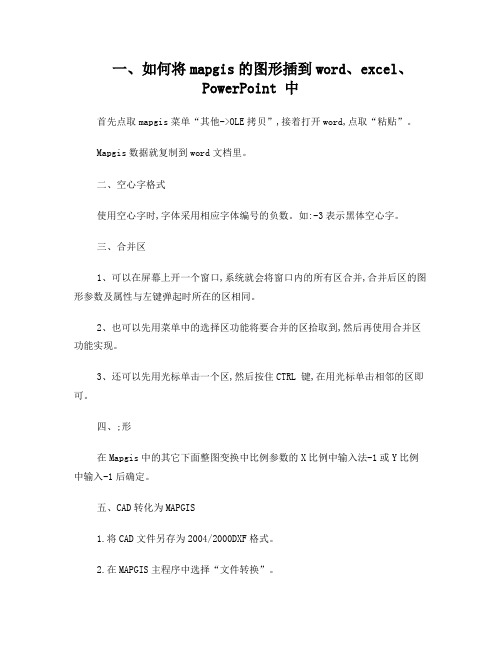
一、如何将mapgis的图形插到word、excel、PowerPoint 中首先点取mapgis菜单“其他->OLE拷贝”,接着打开word,点取“粘贴”。
Mapgis数据就复制到word文档里。
二、空心字格式使用空心字时,字体采用相应字体编号的负数。
如:-3表示黑体空心字。
三、合并区1、可以在屏幕上开一个窗口,系统就会将窗口内的所有区合并,合并后区的图形参数及属性与左键弹起时所在的区相同。
2、也可以先用菜单中的选择区功能将要合并的区拾取到,然后再使用合并区功能实现。
3、还可以先用光标单击一个区,然后按住CTRL 键,在用光标单击相邻的区即可。
四、;形在Mapgis中的其它下面整图变换中比例参数的X比例中输入法-1或Y比例中输入-1后确定。
五、CAD转化为MAPGIS1.将CAD文件另存为2004/2000DXF格式。
2.在MAPGIS主程序中选择“文件转换”。
3.输入中选择转入DXF文件,确定并复位4.保存点线文件(面无法转化)六、MAPGIS转化为CAD1.在MAPGIS主程序中选择“文件转换”。
2.分别装入点线文件,复位并全选。
3.输出中选择“部分图形方式输入DXF”全选并确定。
4.打开保存的DXF文件,用CAD复位显示图形,并改字体样式。
5.保存成CAD格式。
七、如何把JPG格式的转成MSI格式图象处理----------图象分析模块。
在里面点:文件--------数据输入--------转换数据类型(选JPG)---------添加文件---------转换转换后的格式为mapgis的msi影像文件!转换为MSI文件格式后再在输入编辑里,导入后矢量化。
八、在电脑里如何做剖面图,不用手画,而且精度更高!1、先把MAPGIS图生成JPG格式,在PHOTOSHOP中图像—图像大小—文挡大小中输入经过变化后的宽度和高度数字(根据剖面图的比例和JPG图的比例关系得出);然后按需要裁剪,以减少图形的所占内存;2、裁剪后旋转使剖面线处于水平位置;3、在MAPGIS中插入裁剪旋转后光栅文件,新建线和点文件,以剖面线为水平的X轴,画垂直X轴的线为Y轴,以剖面线起点的位置为坐标原点,以剖面线起点的高程为起始Y轴刻度,在X和Y轴上标上相对应比例尺的刻度。
Mapgis与AutoCAD的相互转换
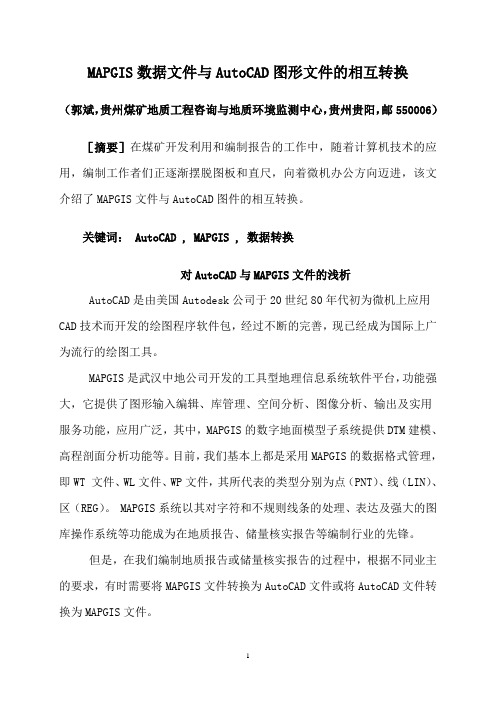
MAPGIS数据文件与AutoCAD图形文件的相互转换(郭斌,贵州煤矿地质工程咨询与地质环境监测中心,贵州贵阳,邮550006)[摘要]在煤矿开发利用和编制报告的工作中,随着计算机技术的应用,编制工作者们正逐渐摆脱图板和直尺,向着微机办公方向迈进,该文介绍了MAPGIS文件与AutoCAD图件的相互转换。
关键词: AutoCAD , MAPGIS , 数据转换对AutoCAD与MAPGIS文件的浅析AutoCAD是由美国Autodesk公司于20世纪80年代初为微机上应用CAD技术而开发的绘图程序软件包,经过不断的完善,现已经成为国际上广为流行的绘图工具。
MAPGIS是武汉中地公司开发的工具型地理信息系统软件平台,功能强大,它提供了图形输入编辑、库管理、空间分析、图像分析、输出及实用服务功能,应用广泛,其中,MAPGIS的数字地面模型子系统提供DTM建模、高程剖面分析功能等。
目前,我们基本上都是采用MAPGIS的数据格式管理,即WT 文件、WL文件、WP文件,其所代表的类型分别为点(PNT)、线(LIN)、区(REG)。
MAPGIS系统以其对字符和不规则线条的处理、表达及强大的图库操作系统等功能成为在地质报告、储量核实报告等编制行业的先锋。
但是,在我们编制地质报告或储量核实报告的过程中,根据不同业主的要求,有时需要将MAPGIS文件转换为AutoCAD文件或将AutoCAD文件转换为MAPGIS文件。
将AutoCAD图件转为MAPGIS文件的前期工作在将AutoCAD数据转入MAPGIS时,经常会遇到两者的线型库、颜色库等符号库的编码不一致,而且在AutoCAD中有些图元是以块的形式组成。
为了保证其图形、图饰完整,防止数据转换后图层、颜色等信息丢失,符号块及线型被打散,MAPGIS 6.5以上版本对此提供了对照表文件,可将AutoCAD的块名转成MAPGIS的子图,Auto—CAD的形名(线型)转成MAPGIS 的线型,并能控制AutoCAD的图层和颜色。
MapGIS点、线、区文件完整转CAD图步骤

要用的软件MapGis6.7、Section4.3.2(2012)、CAD2010:
在MapGis中新建工程,然后在工程文件处点右键,再点击“添加项目”分别添加对应的点、线、区文件如下图:
添加完点、线、区文件后,再在工程文件处点右键,左击“保存工程”工程名称为:NONAME1.MPJ,如下图:
保存工程后,不关闭MapGis,直接打开Section,在Section左侧找到刚才保存的工程文件夹,并打开工程NONAME1.MPJ 如下图:
在Section左侧双击工程名称就可打开,打开后如下图:
在Section左侧,将对应的点、线、区文件全打上对号,并全选,使其变为蓝色,然后左击菜单栏的“1辅助工具”,找到MapGis->DXF,然后左击,工程文件就转换为DXF,并自动保存到你设定的工作目录文件夹下了,如下图:
在你的工作目录文件夹里找到对应的NONAME1.dxf文件(下面是我设定的工作目录)用CAD2010打开,就可以了(可以直接移到桌面然后打开)
用CAD2010打开时,文件类型选为“.DXF”
打开后如下图(打开后如果没有文件,在上一步打开时将“选择初始视图选中”再打开):
然后另存为:“.dwg”格式的文件,也就是cad文件,就可以编辑了,如下图(如果另存时没有文件,或另存打开后是空图,另存时将“立即更新图纸并查看缩略图”选中):。
AutoCAD向MapInfo的数据转换

AutoCAD向MapInfo的数据转换摘要:本文简要介绍了autocad和mapinfo的基本特点,详细分析了两者的数据特点,重点阐述了autocad 的dxf数据格式与mapinfo的tab数据格式之间转换的实现过程,并指出转换中出现的问题及其解决的办法。
关键词:autocad;mapinfo;数据转换;dxf引言autocad是美国autodesk公司于1982年推出的微机cad软件包。
经过十余次版本更新,其功能不断完善,是目前世界上应用最广的cad软件,市场占有率位居世界第一,也是目前我国应用最广泛的图形软件。
autocad软件具有完善的图形绘制功能,强大的图形编辑功能。
可以进行多种图形格式的转换,具有较强的数据交换能力,支持多种硬件设备,支持多种操作平台,具有通用性、易用性,适合各类用户使用。
mapinfo是80年代中期由美国mapinfo公司推出的一个面向中小型用户的桌面地图信息系统软件。
在国内外上百种地理信息系统软件中,mapinfo凭借其小型、灵活、简单易学、可视化功能强大、二次开发能力强且可以与普通的关系数据库连接等特点,成为目前gis界应用最广的开发平台之一。
一个好的gis软件必须能够以有效的方式接受和输出信息,数据的输入输出功能是沟通gis与外部世界通讯的主要途径。
gis数据采集是gis应用系统的一个重要环节,建立gis应用系统的一个重要任务就是寻找多种有效的途径,高速、高效地采集数据。
1.autocad与mapinfo的数据特点autocad与mapinfo数据转换,不仅仅是两种软件的数据文件转换,更重要的是两者数据概念与内容的转换。
因此,要全面解决这一问题,必须首先清楚两者的数据特点。
1.1 autocad的数据特点autocad是按图层来组织图形数据的,同一图形可以分若干层,他们按照一定的数据格式和数据结构经过特殊的压缩处理, 记录在扩展名为“.dwg”图形文件中。
一个图层可包括不同几何类型的要素,比如点类型、线类型、面类型等。
MAPGIS与AutoCAD的数据转换

论文要点
把公路图层、铁路图层、等高线图层等线类型 的图层叠加起来就构成了一个完整的线文 件.而只有包括所有地图数据的 3类文件都叠 加起来时,才构成一幅完整的地图.,MAPGIS 系统把地图数据分成 3 类, 在文件转换前 必须 看看整幅地形图包括哪些地物、地貌, 哪些可 以归类为点文件, 哪些可以归类为线文件, 哪 些可以归类为区文件; 点文件又包括哪些图层 的数据。线文件又包括哪些图层的数据, 区文 件又包括哪些图层的数据.转换时, 根据不同 类型的文件,分别选择对应图层的数据进行转 换,这样得到的数据就不会混乱,不用修改或 只要稍微修改就可以满足MAPGIS系统的要求;
论文要点
(3) 把区文件添加到左侧文件区 (4) 选择区文件,选取其它→拓扑重 建,拓扑重建后的图形.最后把所有转换 的文件添加到一个图形里面形成工程。
论文要点
MAPGIS转CAD 进入MAPGIS系统的数据转换系统,转 入合并后的区、线、点文件。选择“输 出”的方式。确定输出范围和高程字段, 输入文件名,“确认”后系统将自动生 成DXF文件。也可以不用合并文件,直 接在数据转换系统分别装入要转换的区、 线、点文件。
论文要点
(5) 重复步骤(1)、(2) , 在 “选择不转出的图层”对话框中, 只保 留由一些线划表示的零星地物, 把此类 地物转换成线文件.选取文件菜单→存 线, 以线文件格式保存转换的点图元; (6) 选取MAPGIS主菜单→输入编辑, 输入上面的线文件, 根据线文件绘制点 图元, 然后以点文件保存绘制的点图 元.
论文要点
APGIS转成DXF有三中方式:数据方式、 部分为图形方式、全图为图形方式。数 据方式与其他的GIS的借口,部分图形 方式和全部图形方式满足用户在 AutoCAD上集成或出图。就图形处理而 言图件转成DXF文件格式时应该 尽量选择“全图形方式输出MAPGIS”这 样在AutoCAD上显示的图形出线颜色、 符号颜色、注记填充不同外,其余与 MAPGIS上看到的基本一致,但是子图、 字体的大小明显变化了,为便于在 AutoCAD理得分图层修改,要求在 MAPGIS编辑时,把不同颜色线、符号、 注记、区填充的团详细分层。
mapgis文件与cad文件之间的相互转换
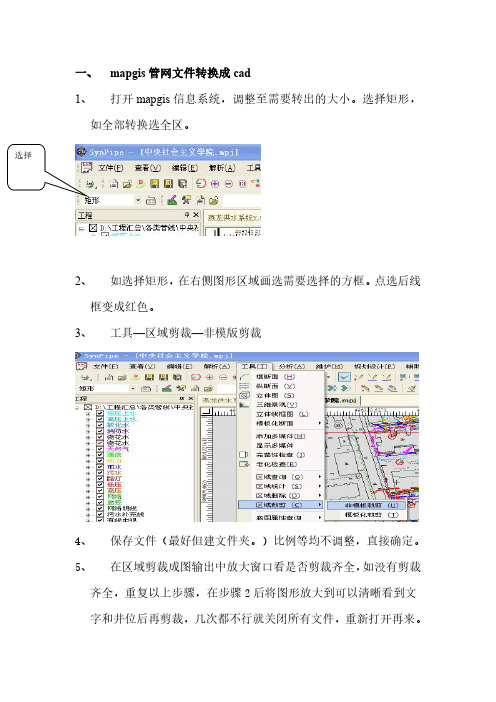
一、mapgis 管网文件转换成cad1、打开mapgis 信息系统,调整至需要转出的大小。
选择矩形,如全部转换选全区。
2、如选择矩形,在右侧图形区域画选需要选择的方框。
点选后线框变成红色。
3、工具—区域剪裁—非模版剪裁4、保存文件(最好但建文件夹。
)比例等均不调整,直接确定。
5、在区域剪裁成图输出中放大窗口看是否剪裁齐全,如没有剪裁齐全,重复以上步骤,在步骤2后将图形放大到可以清晰看到文字和井位后再剪裁,几次都不行就关闭所有文件,重新打开再来。
选择6、打开mapgis主菜单---图形处理---文件转换7、选择文件--装入点(装入刚剪裁的点文件“*.wt”)---装入线(刚剪裁的线文件”*.wl”)最好一次装入同一种管线的点(两种)和线文件8、复位窗口,看看是否所要输出的线和点都在,9、输出---部分图形方式输出dxf,一路确定。
存储为“*.dxf”如有两个管点文件的时候,需选择一个管点和一个管线输入,在选择另外一个管点输出。
10、所有管点、管段都输出成若干dxf后,在cad中调整颜色及图层。
二、Cad转换成mapgis文件1、将cad另存为*.dxf文件…2、打开mapgis主菜单---图形处理---文件转换3、输入,装入dxf,选择不转出的图层,(如不选择,则全部转入)4、文件,换名存点。
换名存线,,即将cad转换成mapgis格式的点、线文件。
5、注意第三步骤中,如全部转出,在mapgis中都将成为同一层文件,如选择逐个图层转出(每次只留一个图层,其他都选择不转出),在mapgis中也是和cad益阳的若干图层(点、线文件)。
MAPGIS向CAD的转换和应用

MAPGIS向CAD的转换和应用MAPGIS向CAD的数据转换是相应的图形转换,实现其信息共享,这对地理信息系统数据更新及地图数字化工作具有很大意义。
本文根据MAPGIS和CAD数据的特点,选用实现两种数据直接的转换方法,实现两种数据格式间的提供一定的技术支持。
标签:MAPGIS CAD 数据格式转换AutoCAD是目前世界上应用最广的CAD软件,其具有完善的图形绘制功能和强大的图形编辑功能。
本文结合工作实践,主要讨论MAPGIS和CAD数据的转换问题,探讨了数据格式转换过程中的一些关键技术,为日常工作提供帮助,为充分利用现有地理信息资源,实现数据共享,必须实现MAPGIS与CAD之间的数据交换。
1 MAPGIS和CAD数据的特点1.1 MAPGIS数据的特点MAPGIS软件提供多种数据格式文件,总的说来按照公开程度可以分为加密数据文件和明码文件,下面对这两种文件进行简单介绍。
(1)加密数据文件:MAPGIS的加密数据文件。
按要素类型分为点文件(*.wt)、线文件(*.wl)、区文件(*.wp)”三种。
点文件。
MAPGIS的这三类加密数据的数据格式都是不对外公开的.但是其包含的信息量基本涵盖了MAPGIS 数据的所有信息,既包括空间信息,也包括属性信息。
(2)MAPGIS明码文件:MAPGIS的数据交换格式是ASCⅡ码的明码文件,其文件是由文件头和数据区两部分组成。
文件头记录的是文件的版本和类型,(点线面)信息,数据区记录的是实体几何信息,明码文件按要素类型分为点文件(.*wat)、线文件(.*wat)、区文件(.*wat)、三种。
1.2 CAD数据的特点CAD文件是由诸如颜色、线型、线宽、符号等静态图形特征组织后的图层集合,其图层并不像GIS中的图层那样组织严密,实体或元素都包含在单一的文件中,属性数据的主要描述依据图层和注记,不同的CAD软件版本对不同版本文件格式的实现是不同的。
即在进行数据处理时需要注意相关的版本。
map转CAD

CAD 与MAPGIS 之间的转换方法
一、Mapgis 导入CAD
1. 打开mapgis--图形处理--文件转换--F 文件--p 装入点-- DLBM.WT--打开--F 文件--装入线--打开
2. 输出--GLS 数据方式输出,类型为dxf--确定--保存到任何地方--确定
3. 打开CAD--打开--已建dxf 文件--Z+空格,E+空格(放大与缩小: 滑动鼠标;移动:按着滑轮不动,然后移动即可)--对象捕捉--多段线(线段的闭合为C,删除为del,取消为esc)
二、查看面积(必须在封闭状态下才可以查看面积)
1. 选中要查看的区域--点特性看面积(注:此处的面积为m 2 ;如果面积大小不合适,则拖动线条上的任何点变换大小)
2. 选中已画线条--右键--复制--文件--新建--打开--右键--粘贴到原坐标,(Z+空格,E+空格)--保存(随便命一个自己可以区分的名字)--文件类型CAD2000/LT2000DXF)--保存--关闭--否
三、CAD 转mapgis
1. 打开mapgis--文件转换--输入--装入dxf--打开dxf 文件- -F 文件--保存线--确定--命名
2. 打开mapgis--添加已生成的WL 文件
3. 检查:T 其他--自动剪断线U--C 检查--线拓扑错误检查T 其他--线转弧段--命名保存--增加进来已生成的点文件--编辑加入WL 和WP 文件--其他--拓扑重建
5 打开CAD即可。
谷歌地图转换CAD
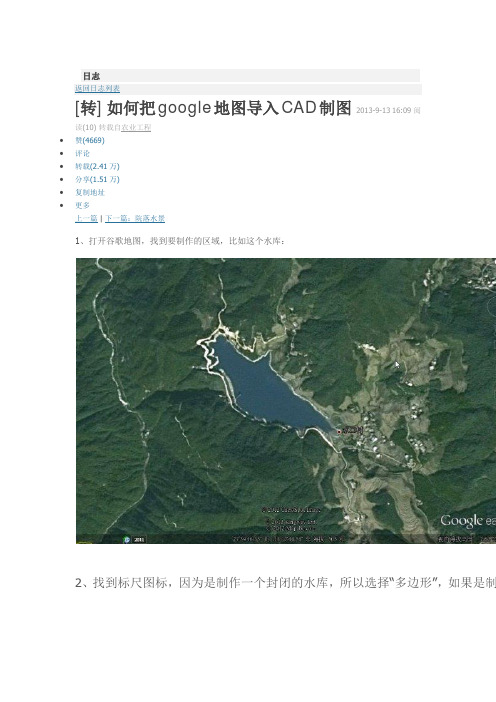
日志返回日志列表[转] 如何把google地图导入CAD制图2013-9-13 16:09阅读(10)转载自农业工程•赞(4669)•评论•转载(2.41万)•分享(1.51万)•复制地址•更多上一篇 | 下一篇:院落水景1、打开谷歌地图,找到要制作的区域,比如这个水库:2、找到标尺图标,因为是制作一个封闭的水库,所以选择“多边形”,如果是制3、用鼠标勾选水库的轮廓,可以看到周长和面积即时反映在标尺窗口。
4、在勾选时如果要修改,可以让鼠标在勾好的点上停留,变成“手”形,就可以在变手型时单击左键增加点,单击右键删除点。
5、勾选完成,形成闭合区间,显示周长和面积。
6、对多边形进行重命名,并根据喜好更改颜色。
7、对保存好的“水库”右键,选择“将位置另存为”8、另存为KML格式9、用记事本打开“水库.kml”,会看到里面有刚刚勾选的点的大地坐标10、复制这些大地坐标到word里面进行编辑,因为这些坐标是没有分行排列空格接一起:11、可以看到所有的大地坐标有规律的用空格连接,我们需要把他们分行,也车12、复制这些空格,选择替换功能,把空格替换成回车13、回车的代表符是“^p”,点击全部替换。
14、这样就得到了分行好的各点大地坐标,方面我们批量转换成平面坐标。
15、将分行好的大地坐标复制到新建的一个“shuiku.txt”文本里面。
16、由于没有高程数据,所以把高程部分全部删除,才用的方法仍然是替换:17、仅仅保留经度和纬度的格式:18、打开coord4.0,源格式选择大地坐标(度),选择“文件转换”19、首选自定义一种格式,我这里自定义的格式为“jw(*.txt)”也就是(经度,纬个格式:20、转换方法选择,然后点确定。
21、选择源文件“shuiku.txt”22、点确定。
23、点转换图标,可以看到已经转换成了“shuiku1.txt”。
这里注明下,我是把大坐标。
24、打开转换后的shuiku1.txt,可以看到已经转换成功。
- 1、下载文档前请自行甄别文档内容的完整性,平台不提供额外的编辑、内容补充、找答案等附加服务。
- 2、"仅部分预览"的文档,不可在线预览部分如存在完整性等问题,可反馈申请退款(可完整预览的文档不适用该条件!)。
- 3、如文档侵犯您的权益,请联系客服反馈,我们会尽快为您处理(人工客服工作时间:9:00-18:30)。
1.前言
MapInfo是个功能强大,操作简便的桌面地图信息系统,在传输专业本地网设计中得到广泛的应用。
AutoCAD以其在绘图领域操作的方便性、易用性、广泛性、熟练性等优点,在传输专业中线路、机房平面图纸绘制中的重要性更是不言而喻。
因此,为了绘制某个盟市运营商的传输线路总体路由图,并保持传输项目组整体风格的统一,同时避免由于在不同分辨率的彩色地图导致的风格不一或不美观,绘制基站分布图、光缆现状图的繁琐工作,减少后期工作的重复性,保证已完成工作的可移植性,特研究出以下Mapinfo地图转换成AutoCAD的方法,各位在使用中如发现有更好的改进方法,请告知,
Email:xieguangrong@,以便进行完善,谢谢。
2.使用Mapinfo打开最新的内蒙地图
运行Mapinfo后,会出现如下菜单:
点击“Cancel”后打开Mapinfo软件,点击菜单栏,打开菜单,如下界面:
点击“Open”选项后,出现如下界面,按图中提示:
以下为打开内蒙地图后的界面:
3.切割出需要的盟市地图
3.1.选择出某个盟市的边界范围(以乌兰察布市为例)
右键在打开后的地图点击后,出现如下界面:
点击图层控制按钮后:
关闭部分图层后的界面,重点显示县界图层,同时显示图层标签,显示县名,方便找到某市的区域。
这样就显得简洁多了。
由于Mapinfo地图没有市界的界面,而目前我们有的地图为整个内蒙地图,为了利用地图切割插件切割出所需要盟市的地图,需要进行以下操作:
(1)在地图窗口单击右键后,选择图层控制选项后,将装饰图层设置为可编辑。
设置完成后关闭对话框。
(2)移动到乌兰察布市范围(四子王旗、中旗、后期、商都、化德、集宁、兴和、丰
镇、凉城、卓资),如下图所示:
(3)在菜单栏点击选择按钮,选择按钮所在位置如下图所示:
(4)按住SHIFT选择乌兰察布市的旗县,只需要要在相应旗县界内单击即可,选择后
如下图所示:
(5)在地图窗口单击右键后,选择将当前图层设置为可编辑。
(6)在菜单栏点击复制按钮,如下图所示(或者CTRL+C):
(7)点击粘贴按钮,如下图所示(或者CTRL+V):
(8)在装饰图层粘贴后如下图显示:
(9)在Mapinfo菜单栏中的对象下拉菜单选择合并选项,如下图所示:
合并后的图层如下图所示:
至此,整个乌兰察布市的边界选择完毕。
3.2.切割出某个盟市的Mapinfo图层信息(以乌兰察布市为例)
接下来需要选择出来的乌兰察布市边界把乌兰察布市的整个Mapinfo图层切割下来,这需要利用到下面的这个插件。
点击插件后,会在Mapinfo主界面出现如下2个切割控件窗口:
在C盘根目录下建立一个“cut”文件夹,点击切割工具之后,就可以把之前选择边界内的图层内容切割下来。
切割完成之后,按照之前叙述的步骤,打开切割后的乌兰察布市地图,会发现其中有一些我们不需要的内容,如下图所示:
对此,我们需要对切割后的乌兰察布市地图进行小小的修改,选择选取工具,在相应不属于乌兰察布市范围的地方,如武川、苏尼特右旗等旗县点击,然后设置图层可编辑,点击删除按钮即可。
当然,删除完成之后,要记得点击保存把所做的修改进行存档。
以下为删除不需要内容之后的效果:
至此,我们就完成了乌兰察布市的Mapinfo地图图层的切割。
4.将切割出的tab表转换为mif文件
但是,如何将切割出来的几十个tab表转化为Global Mapper使用的mif文件呢?当然,可以在Mapinfo中将一个表一个表的转化为mif文件,此种方式效率低下,对于我这种懒人,极其鄙视效率低下的做事方法,因此,小工具Tab2Mif闪亮登场,顾名思义,就是可以将tab文件转换成mif文件的小工具。
运行之后的界面为
我想对于这个界面,我就不多说了。
5.使用Global Mapper导出DXF文件
运行Global Mapper,我的电脑上安装了7和11两个Global Mapper的版本。
打开软件后,点击打开按钮:
出现打开文件选择界面:
在打开过程中,会有如下提示,可不必理会,或者删除相应错误的mif文件即可。
下图为打开后的乌兰察布市地图:
点击菜单栏的文件菜单导出为dxf文件。
DXF导出选项设置,设置如下图所示的即可:
将默认字体设置成公司要求的字体“仿宋_GB2312”即可。
设置完成后会发现字体过大,可利用属性匹配进行修改,具体文字大小根据情况进行调整。
这样,图层就算是修改好了,但是还有一个问题,原本Mapinfo 上的多个图层,在cad 中变成只显示了一个图层,假如在CAD 中也显示为多个图层,那样我们在处理图形的时候,就会方便很多。
同时考虑方便后期工程新增基站导入,不用将以上步骤重新来过,采取在Mapinfo 中新增互相垂直的参考线条的方式来解决这个问题。
6. 利用辅助线条来建立具有多个图层的乌兰察布市dxf 文件
在Mapinfo 菜单中点击新建表:
新建表选项设备如下图所示:
新建表结构设置如下图即可:
以下是新建表保存界面:
将新建图层设置为可编辑后,在图纸上合适位置绘制一个直角,交点就是我们参考点,(参考点的作用在于将分层导出的不同DXF文件在同一个cad文件中相对应,保证各个图层合并后显示的信息同原来的相同)。
导出mif文件后,在Global Mapper中打开之后,效果如下:
辅助线条创建好之后,在global mapper至需要按照顺序同时导出辅助图层与其他任一
图层的DXF文件,打开导出的dxf文件,由于存在多个图层,
不便于阅读,因此新建一个图层,图层名为对应Mapinfo图层(tab表或者mif文件名即可)信息,将红色方框中3个图层中的内容转换为新建图层。
然后将新建图层拷贝至一个新建的cad文件中,多次重复,利用参考点确定各个图层信息的相对位置,将不同dxf 文件信息复制至新建文件中,这样新文件中就包含多个图层信息的文件,如:省道、国道、县界等图层信息。
至此,便完成了Mapinfo地图信息向CAD转换的过程。
7.需要说明的问题
出的dxf文件为了方便今后新增基站的导入,建议各位不要进行缩放,要利用公司标准图框进行打印时,采用将公司图框缩小的方式。
图框内的字体同图纸中最小字体保持一致,以保证打印出图纸内的文字可见。
8.背景知识-DXF文件
AutoCAD(Drawing Exchange Format) 绘图交换文件。
DXF是Autodesk公司开发的用于AutoCAD与其它软件之间进行CAD数据交换的CAD数据文件格式。
DXF是一种开放的矢量数据格式,可以分为两类:ASCII格式和二进制格式;ASCII具有可读性好,但占有空间较大;二进制格式占有空间小、读取速度快。
由于AutoCAD现在是最流行的cad
系统,DXF也被广泛使用,成为事实上的标准。
绝大多数CAD系统都能读入或输出DXF 文件。
不同类型的计算机(如PC及其兼容机与SUN工作站具体不同的CPU用总线)哪怕是用同一版本的文件,其DWG文件也是不可交换的为了克服这一缺点,AutoCAD 提供了DXF类型文件,其内部为ASCII码,这样不同类型的计算机可通过交换DXF 文件来达到交换图形的目的,由于DXF文件可读性好,用户可方便地对它进行修改、编程,达到从外部图形进行编辑,修改的目的。
